ps清新风格桌面壁纸(3)
来源:新浪微博
作者:均铭
学习:5329人次
13、在所有图层上新建一层效果,点击图层面板最下面的“创建新的填充或调整图层”按钮,选择色阶(如图)

14、如图进行调整

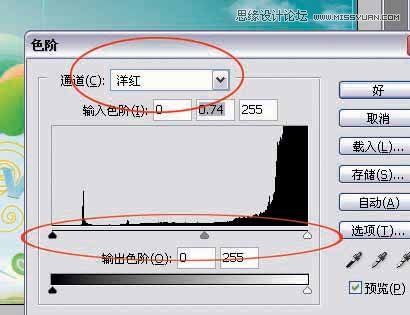
15、可得到偏黄偏绿的色调,看起来更有艺术感

16、最后放上飞舞的气球。新建一图层,用喷枪画上点点亮光点缀。

学习 · 提示
相关教程
关注大神微博加入>>
网友求助,请回答!
13、在所有图层上新建一层效果,点击图层面板最下面的“创建新的填充或调整图层”按钮,选择色阶(如图)

14、如图进行调整

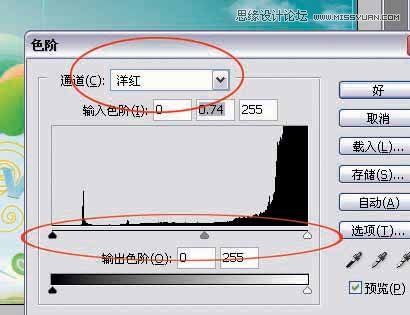
15、可得到偏黄偏绿的色调,看起来更有艺术感

16、最后放上飞舞的气球。新建一图层,用喷枪画上点点亮光点缀。

相关教程